Апликација Пхотос се руши са грешком система датотека у оперативном систему Виндовс 11/10
Неки корисници Windows 11/10 пријављују грешку када отворе слику у апликацији Фотографије(Photos app) , апликација се руши и не могу да виде ту слику. Апликација се може једноставно срушити или ћете можда видети грешку система датотека(File system error) праћену неким бројевима. Дакле, хајде да видимо како да решимо овај проблем уз помоћ неких једноставних решења.
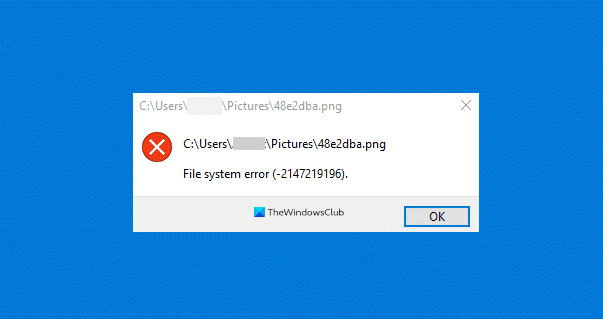
Апликација Виндовс Пхотос пада(Windows Photos App Crashing) са грешком система датотека(File)
Ово су ствари које можете да урадите да поправите рушење апликације Windows 11/10 Пхотос(Photos App) са или без грешке система датотека :
- Користите алатку за решавање проблема у Виндовс продавници
- Поправи или ресетуј апликацију Фотографије
- Потпуно поново инсталирајте апликацију Фотографије
- Врати подразумеване библиотеке
- Користите други прегледач слика
Хајде да причамо о њима детаљно.
1] Користите алатку за решавање проблема са апликацијама у Виндовс продавници(Use Windows Store Apps Troubleshooter)

Мицрософт(Microsoft) је направио неки алат за решавање проблема у свом Виндовс ОС-у како би омогућио корисницима да поправе неке мање проблеме. Дакле, ако се суочите са било којим проблемом са апликацијом Фотографије(Photos) , покушајте да покренете алатку за решавање проблема са апликацијама у Виндовс продавници(Windows Store Apps Troubleshooter) да бисте то решили.
Да бисте то урадили, потребно је да следите дате кораке:
- Покрените Цонтрол Панел (Control Panel ) из Старт менија.
- Кликните Troubleshooting > View all.
- Сада кликните на Виндовс Сторе Аппс (Windows Store Apps ) и пратите упутства на екрану да бисте решили проблем.
Надамо се да ће ова грешка решити проблем уместо вас.
2] Апп Репаир Пхотос

Ако је апликација Фотографије(Photos) на вашем Виндовс 10 рачунару покварена, покушајте да је поправите да бисте решили проблем пада апликације. Да бисте то урадили, покрените Подешавања (Settings ) помоћу Win + I, кликните на Апликације, (Apps, ) потражите „Фотографије“(“Photos”) , изаберите га и кликните на Напредне опције.(Advanced options.)

Сада, померите се мало надоле и кликните на Поправи. (Repair. )Сачекајте(Wait) неколико минута јер ће ваш рачунар аутоматски поправити апликацију и, надамо се, поправити грешку приликом пада апликације Виндовс 10 (Windows 10) Пхотос .(Photos App)
3] Поново инсталирајте Виндовс фотографије
Ако поправка није решила проблем, покушајте да поново инсталирате апликацију Виндовс Пхотос да бисте решили проблем. Можда нећете моћи да деинсталирате апликацију Фотографије(Photos) на уобичајен начин, међутим, уз помоћ неких команди можете лако да деинсталирате Виндовс фотографије(Windows Photos) .
Покрените Виндовс ПоверСхелл (Windows PowerShell ) као администратор из менија Старт(Start Menu) , откуцајте следеће команде и притисните Ентер.(Enter.)
Get-AppxPackage -AllUsers
Сада забележите ПацкагеФуллНаме (PackageFullName ) од „Мицрософт.Виндовс.Пхотос“ и откуцајте следећу команду.
Get-AppxPackage <PackageFullName> | Remove-AppxPackage
Ако вам не одговара Виндовс тумач командне линије(Windows Command-line) , покушајте са 10АппсМанагером да деинсталирате апликацију.
Када завршите, уклоните све преостале датотеке и фасцикле ако их има.
Сада можете поново да инсталирате апликацију из Мицрософт Сторе(Microsoft Store) -а .
4] Врати подразумеване библиотеке

Проблем можете решити враћањем подразумеваних библиотека(restoring default Libraries) . Да бисте то урадили, следите следеће кораке:
- Покрените Филе Екплорер(File Explorer ) помоћу Win + E.
- Кликните на фасциклу Библиотеке(Libraries ) са леве табле прозора.
- Сада кликните десним тастером миша на Слике(Pictures ) и изаберите Својства.(Properties.)
- На крају, кликните на Врати подразумеване(Restore Defaults ) вредности и пратите упутства на екрану да бисте вратили подразумеване библиотеке(Libraries) .
Поново покрените рачунар и проверите да ли проблем и даље постоји.
5] Користите други прегледач слика
Апликација Виндовс Пхото(Windows Photo) је један од најбољих и најједноставнијих прегледача слика за Виндовс 10(Windows 10) уређаје, али није једини. Овај проблем може бити због грешке и Мицрософт(Microsoft) ће на крају објавити ажурирање да би решио проблем, међутим, у међувремену, можете користити други бесплатни прегледач слика и фотографија(free Image and Photos viewer) .
Надамо се да ћете моћи да решите проблем пада апликације Виндовс 10 (Windows 10) Пхотос(Photos) уз помоћ ових решења.
Прочитајте следеће: (Read Next: )Апликација Виндовс 10 Пхотос се споро отвара или не ради.(Windows 10 Photos app is slow to open or not working.)
Related posts
Апликација Филмови и ТВ се замрзава, не ради или се отвара на Виндовс 11/10
Решавање проблема са апликацијама у Виндовс продавници за Виндовс 11/10
Кеш Виндовс продавнице може бити оштећен у оперативном систему Виндовс 11/10
Виндовс апликације или програми се отварају и затварају одмах у оперативном систему Виндовс 11/10
Како прегледати ХЕИЦ и ХЕВЦ датотеке у апликацији Фотографије у оперативном систему Виндовс 11/10
Филе Екплорер се неће отворити у оперативном систему Виндовс 11/10
Како прегледати датотеке у оперативном систему Виндовс 11/10 помоћу ових бесплатних апликација
Како да инсталирате или деинсталирате Мицрософт Сторе апликације у оперативном систему Виндовс 11/10
Најбоље зомби игре за Виндовс 11/10 у Мицрософт Сторе-у
Извуците РАР датотеке на Виндовс 11/10 помоћу бесплатних апликација Мицрософт Сторе-а
Како зауставити покретање апликација у позадини у оперативном систему Виндовс 11/10
Како убити или прекинути Мицрософт Сторе апликације у оперативном систему Виндовс 11/10
Најбоље апликације за фудбалске игре за Виндовс 11/10
Како да се поново региструјете или поново инсталирате Мицрософт Сторе апликације у оперативном систему Виндовс 11/10
Коришћење апликације иТунес из Мицрософт Сторе-а у оперативном систему Виндовс 11/10
Апликација Мапе не ради или приказује нетачну локацију у оперативном систему Виндовс 11/10
Поправи грешку шифровања уређаја је привремено суспендована у оперативном систему Виндовс 11/10
Апликација Фотографије се споро отвара или не ради у оперативном систему Виндовс 11/10
Поправите Виндовс апликације засивљене у Старт менију у оперативном систему Виндовс 11/10
Како да направите пречицу за отварање апликација Мицрософт Сторе-а у оперативном систему Виндовс 11/10
